この記事は インフォマティカ Advent Calendar 2023 Day 21 の記事として書いています。
はじめに
CDI(Cloud Data Integration)は、PowerCenterのオンプレに対するクラウド版という位置づけです。
しかし、画面や操作感などが異なっているため、PowerCenterで開発されていた方などは、CDIでは同じ操作をどうやるんだろうと戸惑われているのではないかと思います。
そんな疑問の一助となる情報をご紹介していければと思います。
今回ご紹介するのは、「ターゲットの出力フィールド順序の並べ替え」となります。
PowerCenterの場合
まず、PowerCenterでは、以下のようにすることで出来ていました。
1. ターゲット定義を作成し、フィールドの順序を定義します。
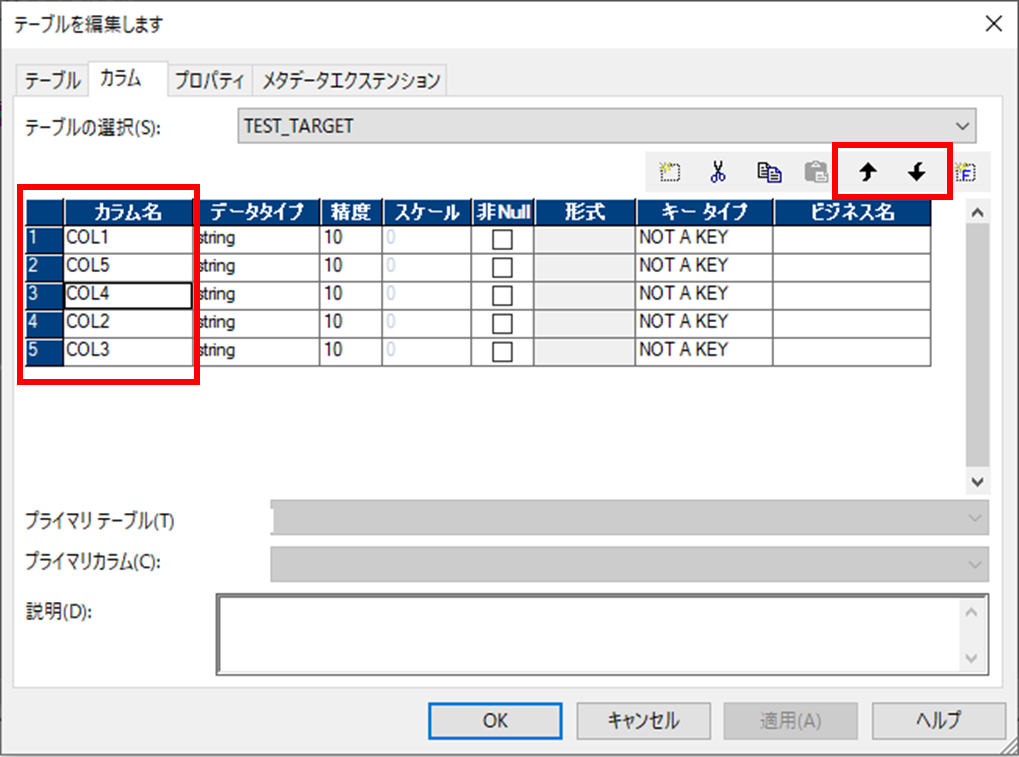
2. 前のトランスフォーメーションからターゲット定義へリンクします。
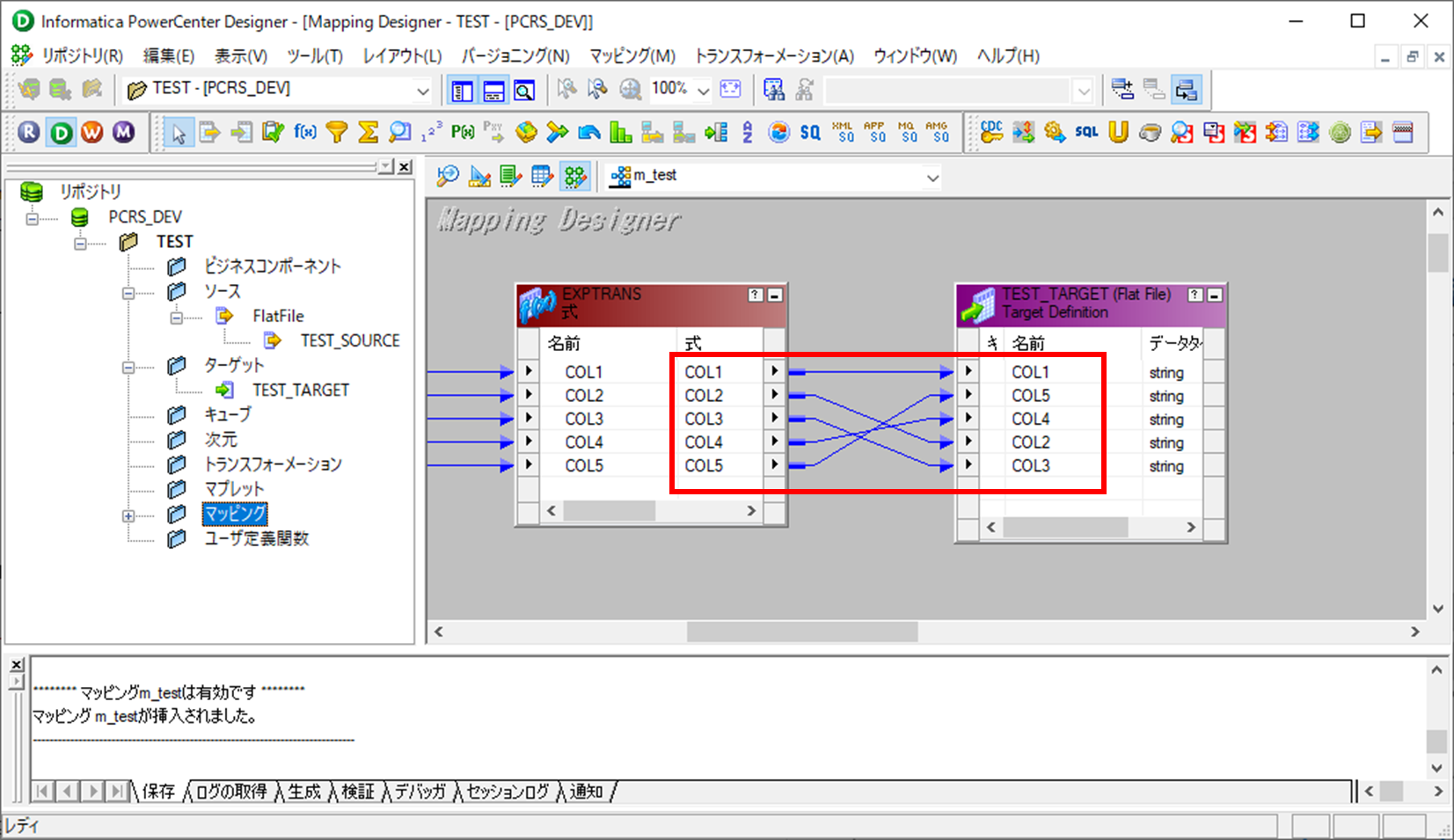
CDIの場合
CDIでは、PowerCenterのように定義を作成することはできないため、ターゲットのフィールドを並べ替えて出力したい場合は、以下2つの方法で実装することになります。
<方法その1>
ターゲットTFの前に式TFを配置して出力したい順番にフィールドを並べる方法
(ターゲットファイルの出力先にアクセスすることができない場合や新規作成する場合などに利用)
1. ターゲットTFの前に式TFを配置します。
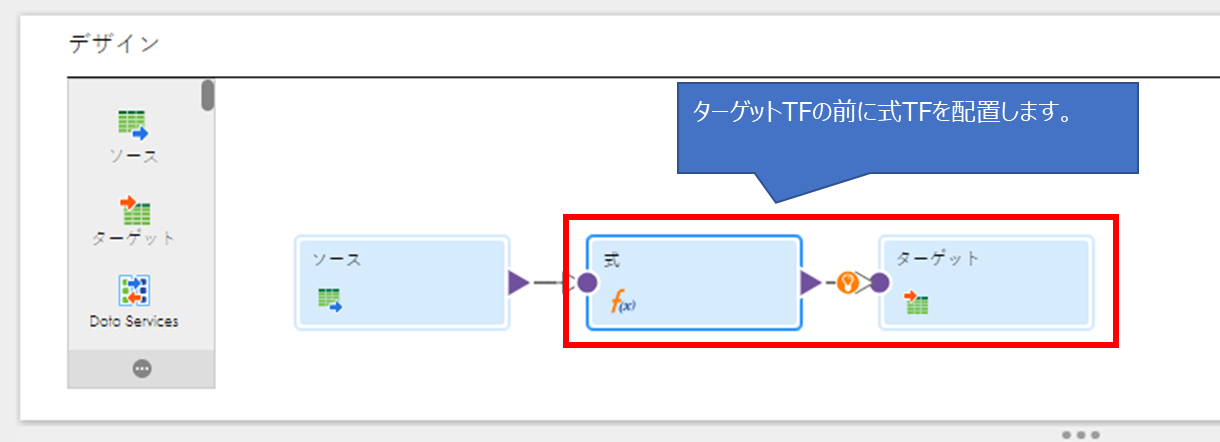
2. 式プロパティにて、出力したい順番にフィールド名を並べます。
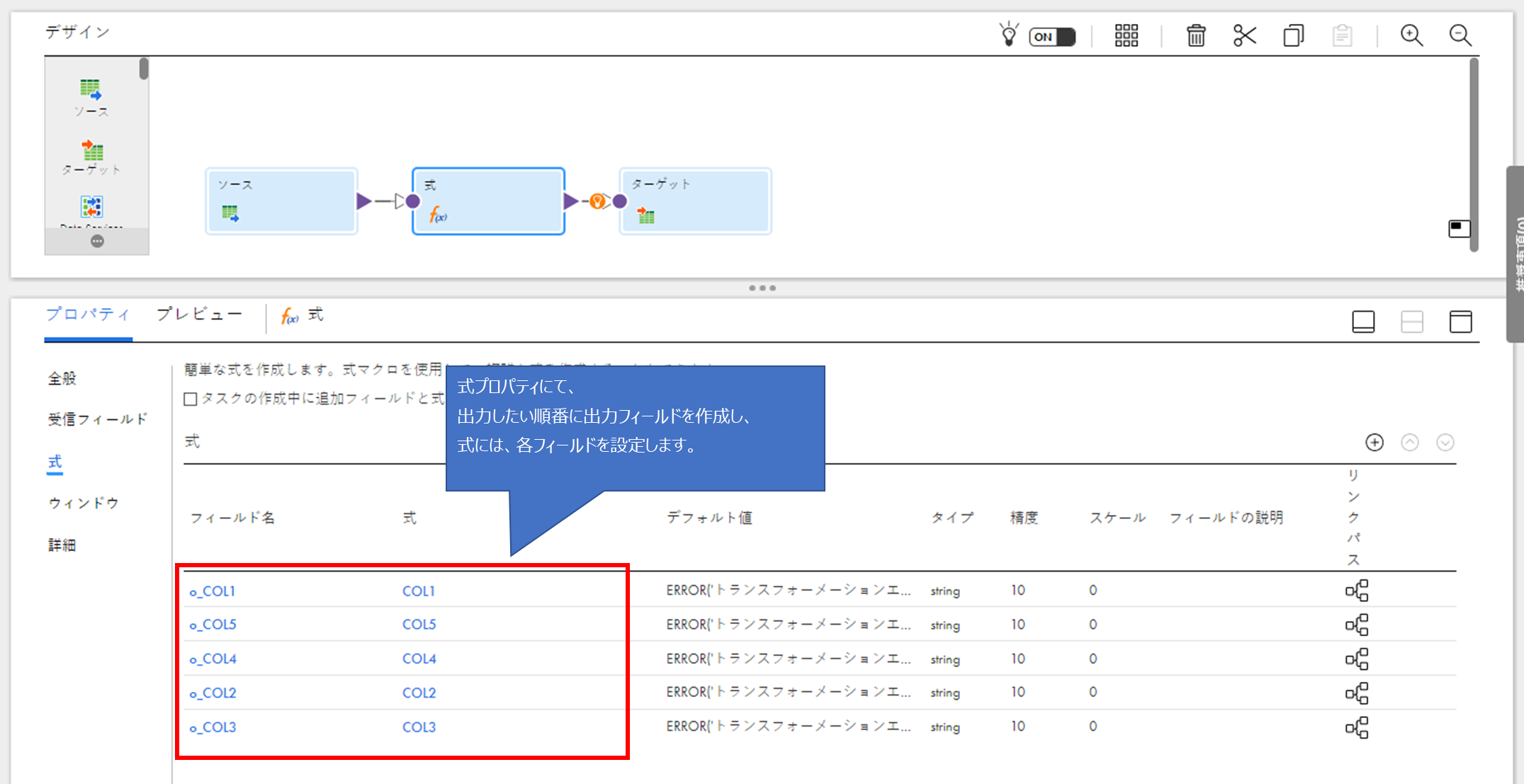
3. ターゲットTFで式TFのフィールドを選択します。
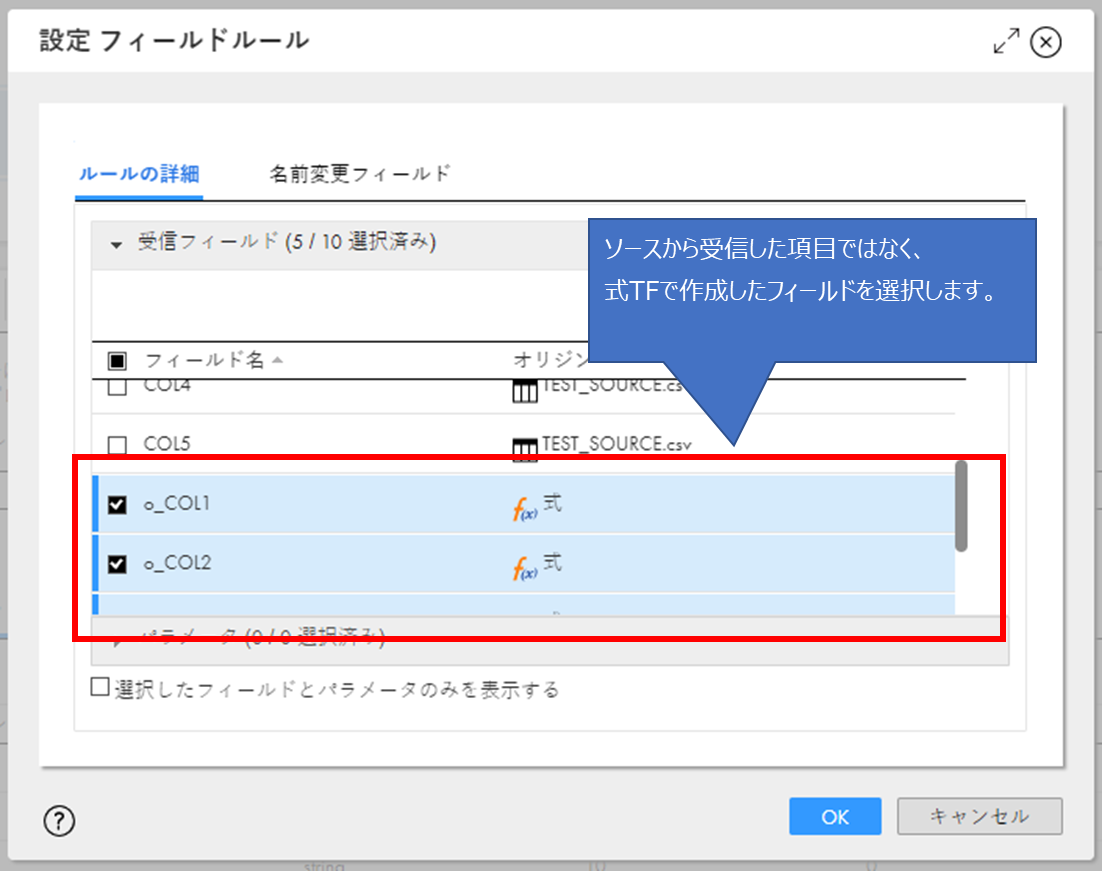

4. 実際に実行すると、式TFの式プロパティの並び順に変わって出力されていることが確認できます。
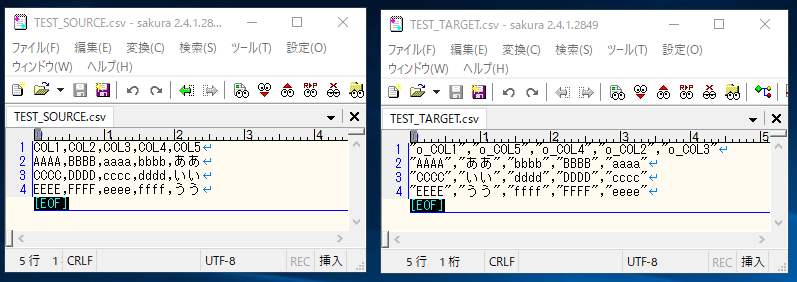
<方法その2>
ターゲットTFにて既存のファイルとして設定する方法
(ターゲットファイルの出力先にアクセスすることができる場合や既存の上書きなどに利用)
1. 出力先にフィールド名のみ記載したファイルを配置します。
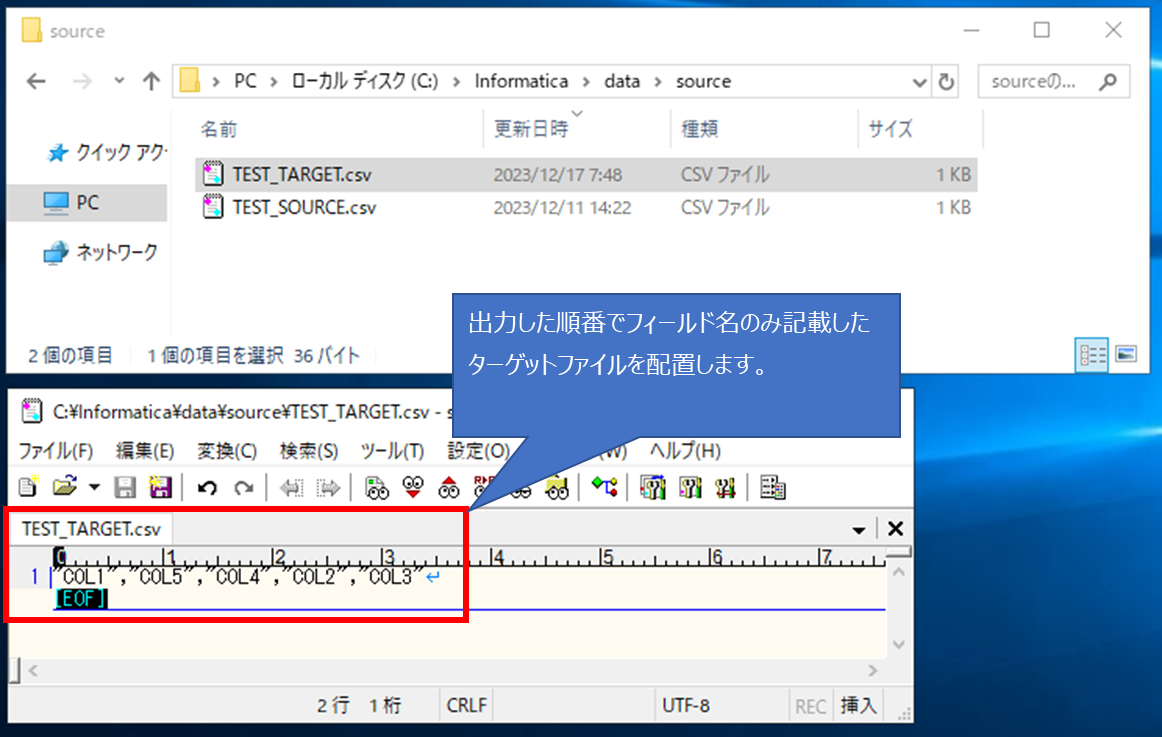
2. ターゲットTFにて、配置したファイルを選択します。
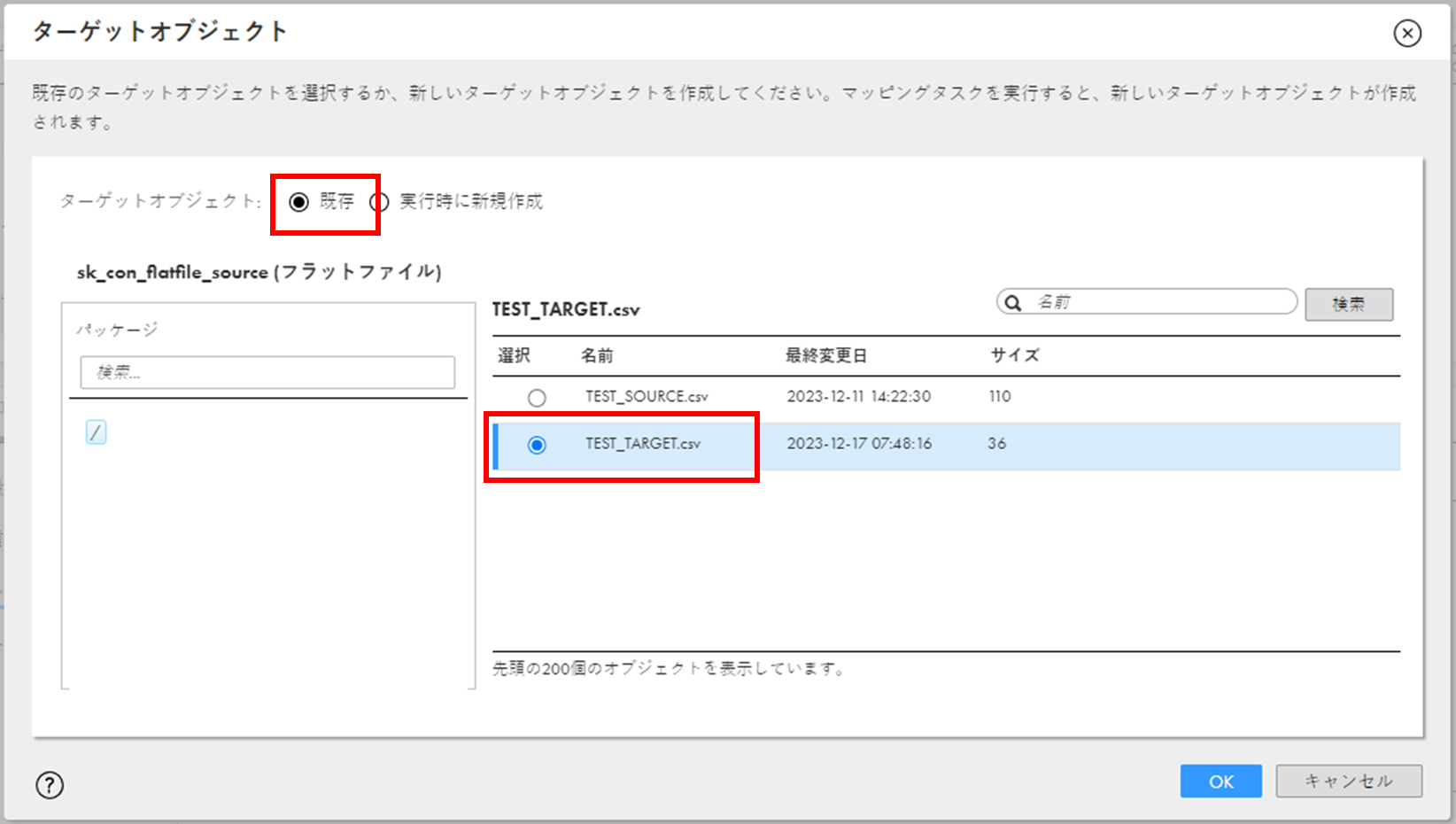
3. 各フィールドとマッピングします。
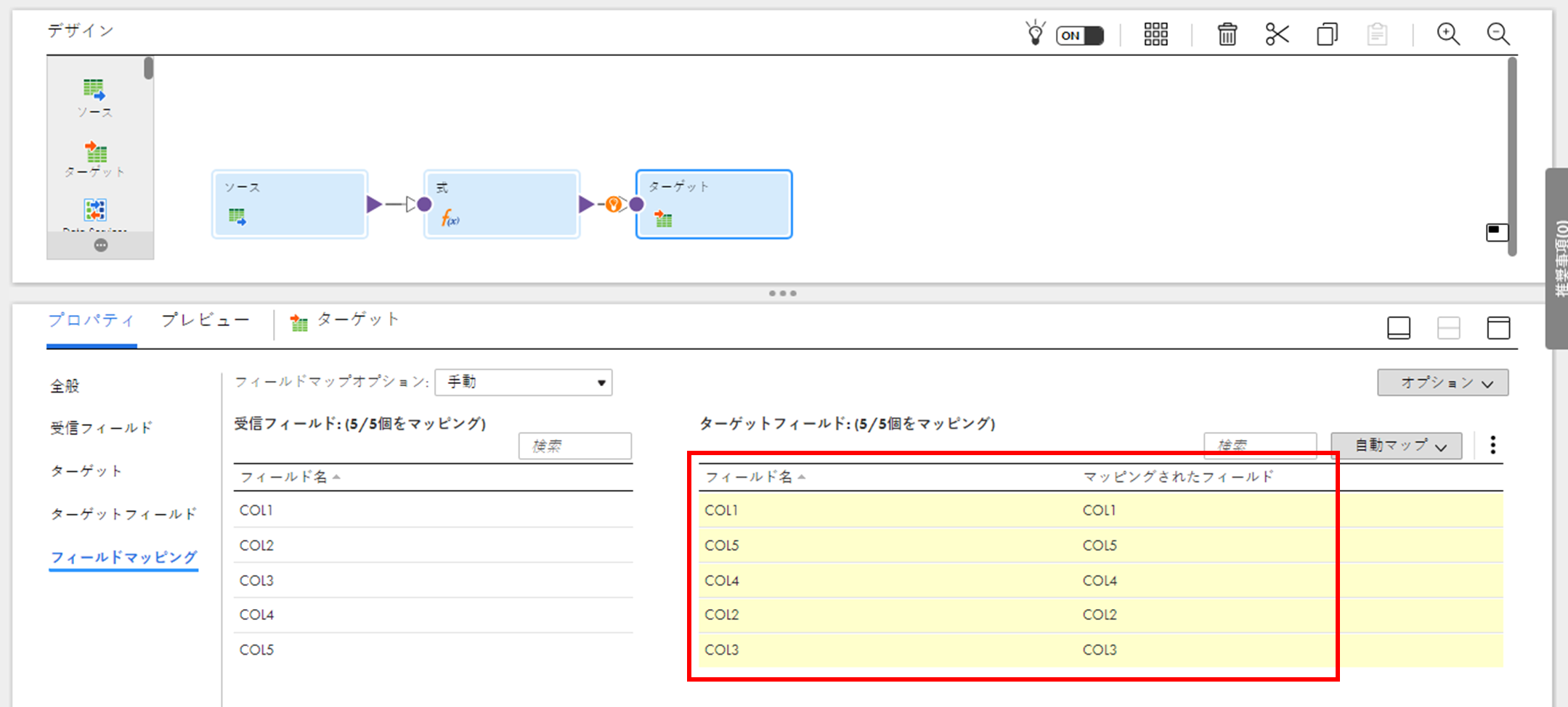
4. 実際に実行すると、並び順が変わって出力されています。
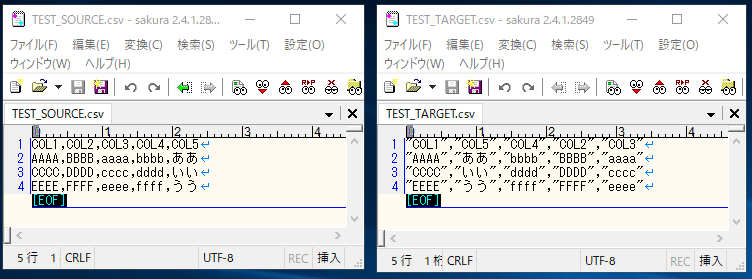
おわりに
機能追加のリクエストはあがっているので、いつかはこのような方法を踏まなくともよくなる可能性もあるかもしれませんが、それまでは今回ご紹介した方法をご活用いただければと思います。